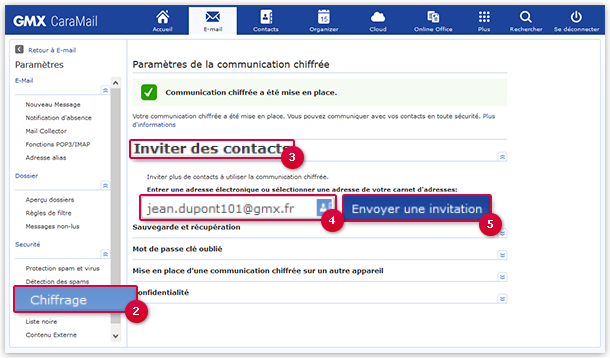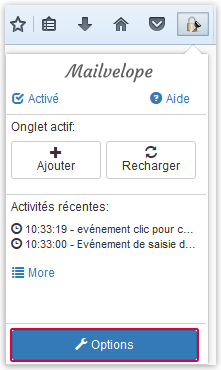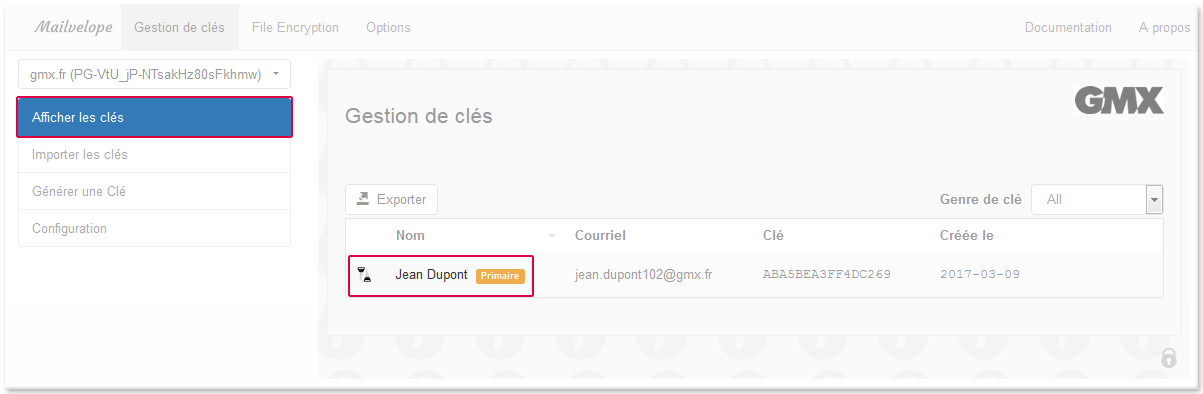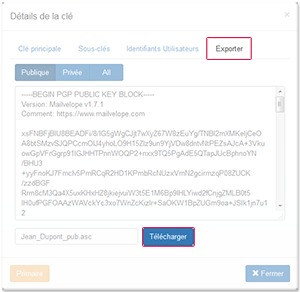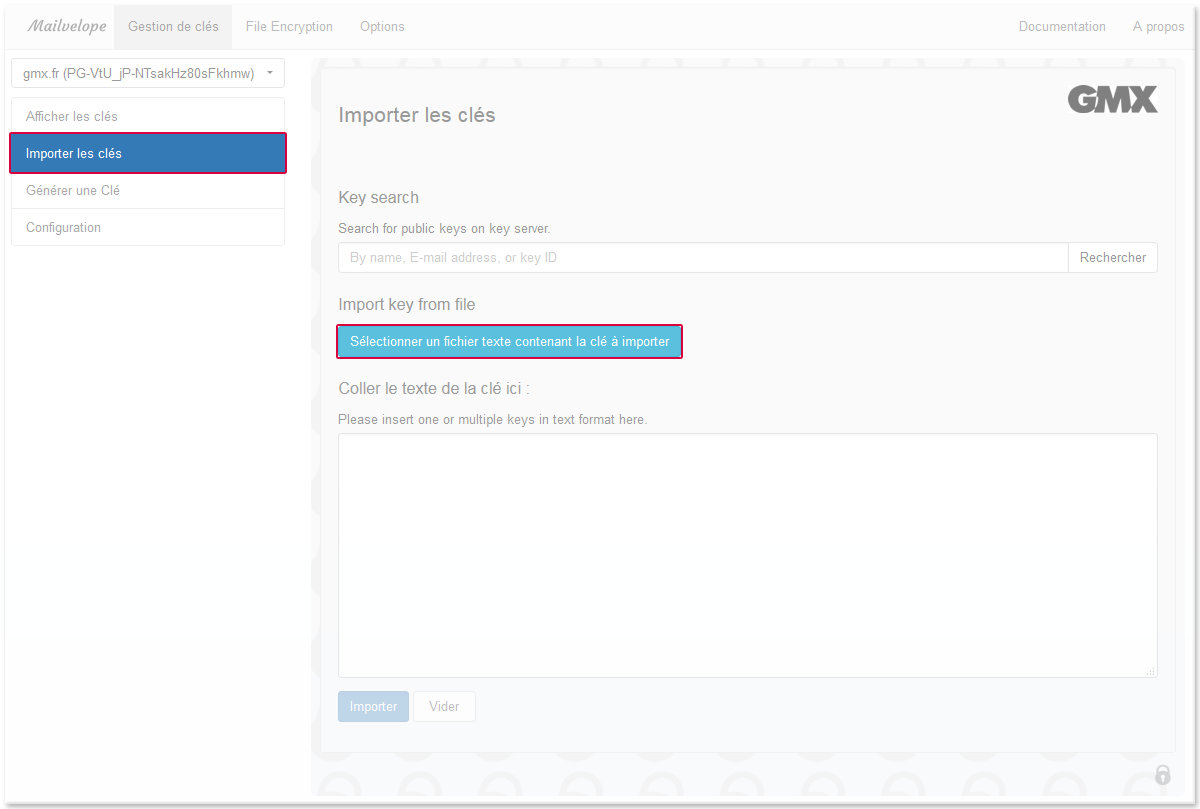La communication chiffrée fonctionnera uniquement si les deux parties ont configuré leurs périphériques et possèdent une paire
de clés. Si votre contact n'a pas encore configuré la communication chiffrée, vous pouvez l'inviter à y procéder.
Inviter d'autres contacts GMX Caramail à utiliser la communication chiffrée
-
Cliquez sur Settings (Paramètres) dans votre boîte de réception.
-
Cliquez ensuite sur Security (Sécurité) puis sur Encryption (Chiffrement).
-
Cliquez sur Invite Contacts (Inviter des contacts).
-
Saisissez l'adresse email de votre contact.
-
Confirmez en cliquant sur Send Invite (Envoyer l'invitation).
Configurer la communication chiffrée avec des contacts externes à GMX Caramail
Vous pouvez utiliser la communication chiffrée avec toute personne utilisant des logiciels PGP actuels.
-
Commencez par envoyer votre clé publique à votre contact. Cliquez sur le symbole Mailvelope de votre navigateur et sélectionnez
Settings (Paramètres).
-
Ouvrez les paramètres de la section Show Keys (Afficher clés) et cliquez sur votre clé.
-
Accédez à l'onglet Export (Exportation) et cliquez sur Download (Téléchargement).
Le fichier téléchargé (« pub.asc ») contient votre clé publique.
-
Envoyez ce fichier en tant que pièce jointe à votre contact. Demandez-lui de faire la même chose en vous envoyant sa clé au format de fichier *.asc.
-
Enregistrez le fichier *.asc de votre contact sur votre ordinateur.
-
Cliquez sur le symbole Mailvelope de votre navigateur et sélectionnez Settings (Paramètres).
-
Ouvrez la section Import Keys (Importer clés)et cliquez sur Select Key file for import (Sélectionner fichier-clé pour l'importation).
-
Sélectionnez le fichier *.asc de votre contact et cliquez sur Open (Ouvri)r.
-
Cliquez sur Import (Importer).
La clé publique de votre contact va être importée. Vous pouvez maintenant rédiger et envoyer un email chiffré à d'autres contacts.